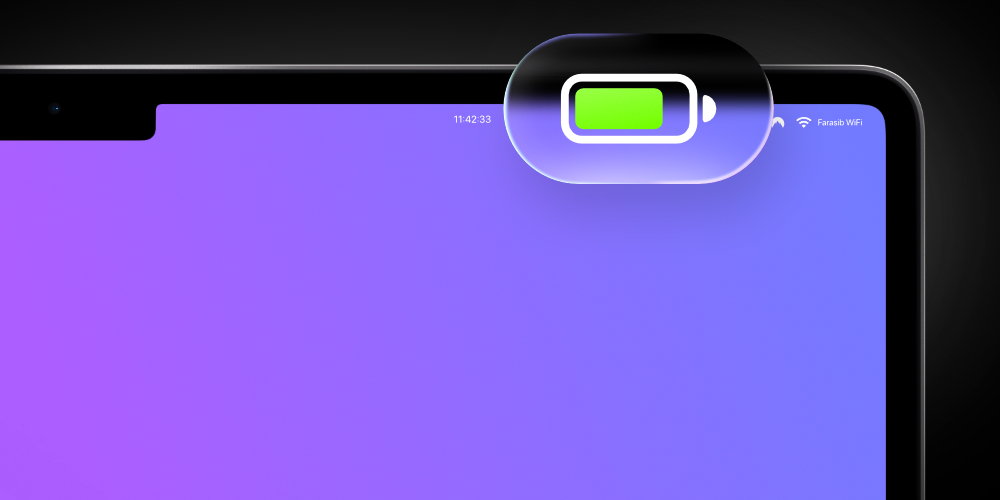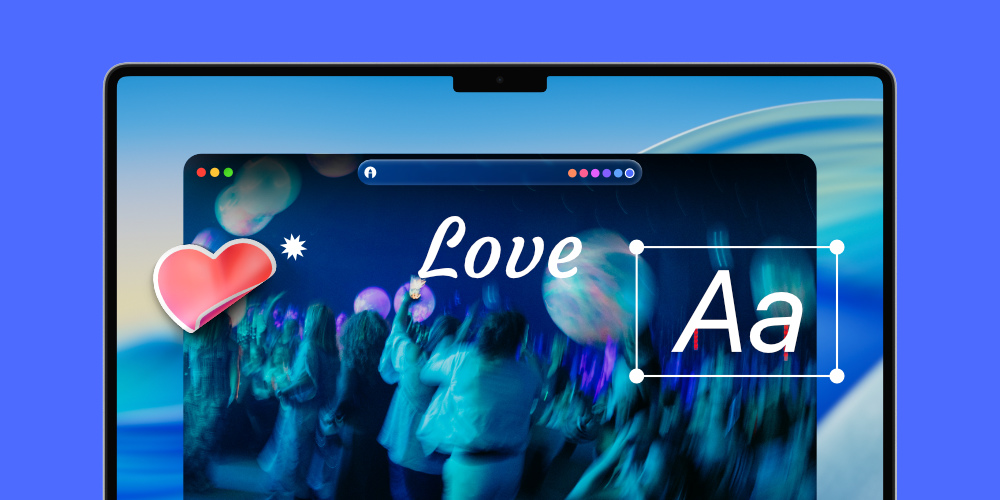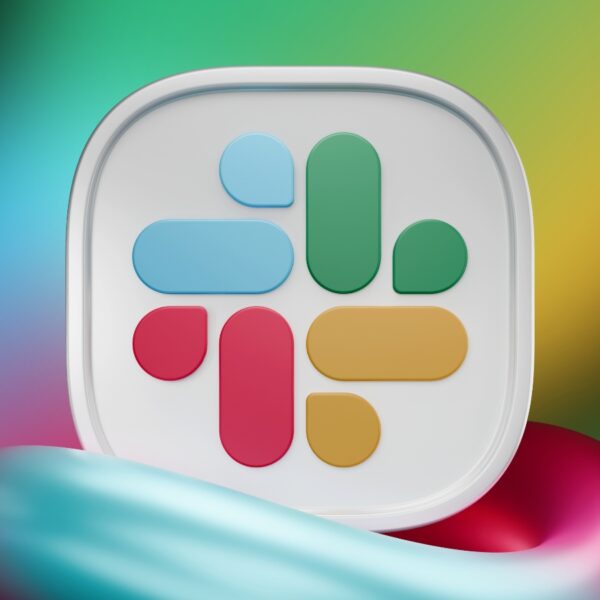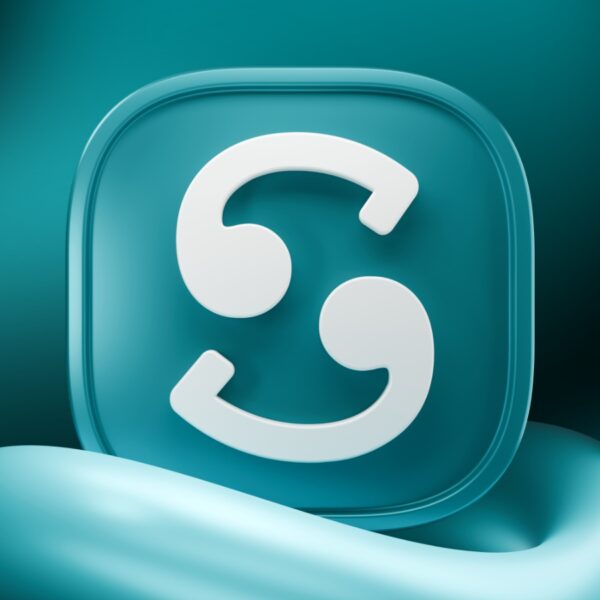Touch Bar، یک نوار اولد باریک حساس به لمس در بالای صفحه کلید مک بوک است که جایگزین کلیدهای ردیف فانکشن شد تا راهکار خلاقانهای برای کنترل دستگاه را در اختیار کاربران بگذارد. اگر از یک مک بوک دارای تاچ بار استفاده میکنید، کار با آن بهقدری جذاب است که بعد از آن بهسختی میتوانید یک مک بوک را بدون آن تصور کنید. بهخصوص وقتی که گزینه های تاچ بار را شخصی سازی می کنید تا همهچیز باب میل شما شود؛ اما از آنجا که تاچ بار مک بوک یک قابلیت نرم افزاری است، در نتیجه احتمال از کار افتادن آن هم وجود دارد. در این مطلب به راههای رفع مشکل کار نکردن تاچ بار میپردازیم.
چگونه تاچ بار معیوب مک بوک را درست کنیم؟
اگر تاچ بار مک بوک شما هم از کار افتاده و برای شما مشکلساز شده است، پیش از این که بخواهید به تعمیرگاه مراجعه کنید، راهکارهایی وجود دارد که میتوانید مشکل را در خانه بررسی کنید. در ادامه به بررسی این روشها میپردازیم.

از کار افتادن تاچ بار مک بوک
مک بوک خود را آپدیت کنید
اولین و مهمترین راهکاری که پیش روی شماست، اطمینان از آپدیت بودن macOS سیستم است. در حال حاضر آخرین بروزرسانی مک بوک، macOS Sonoma نام دارد. نادیده گرفتن آپدیت مک بوک میتواند باعث بروز مشکلات مختلفی برای شما شود که غیرفعال شدن Touch Bar هم یکی از آنهاست. پس اولین کاری که باید بکنید، بررسی بروزرسانیهای نرم افزاری است. برای این کار:
- از سمت چپ بالای صفحه روی لوگو اپل کلیک کنید.
- از منوی آبشاری، گزینه System Preferences را بزنید.
- در این صفحه روی آیکون Software Update (چرخدنده) کلیک کنید.
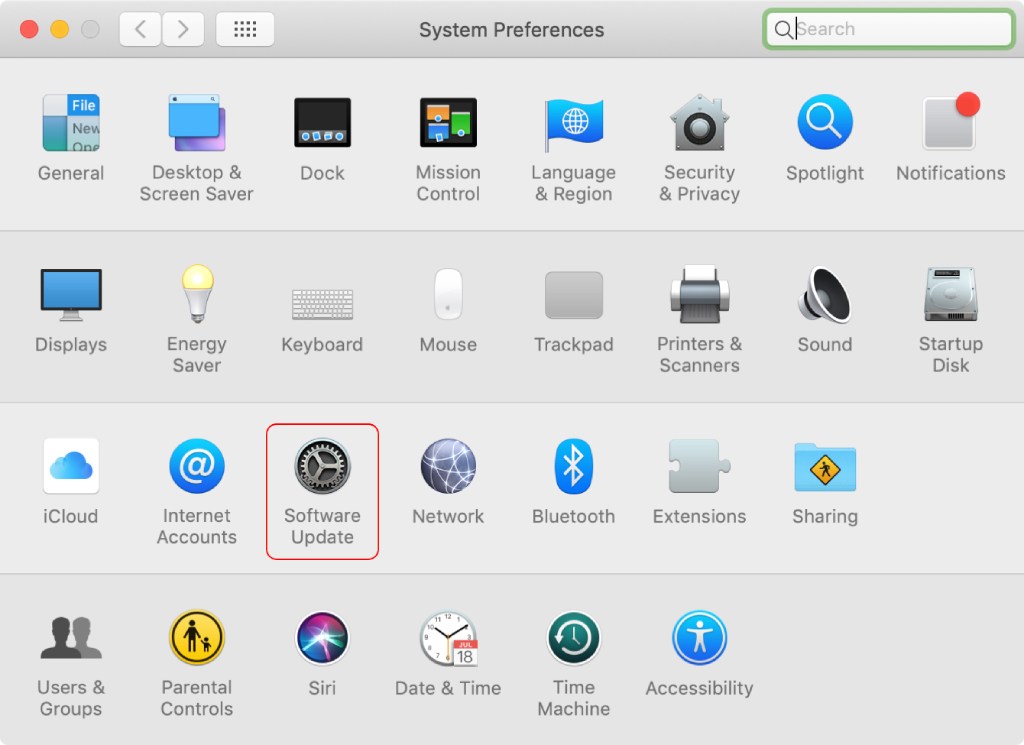
حل مشکل تاچ بار مک بوک با آپدیت سیستم
- اگر بروزرسانی جدیدی برای سیستم شما موجود باشد، آن را به شما اطلاع خواهد داد. اگر هم آخرین نسخه مک او اس روی سیستم شما نصب باشد، پیغام Your Mac is up to date روی صفحه نمایش داده میشود.
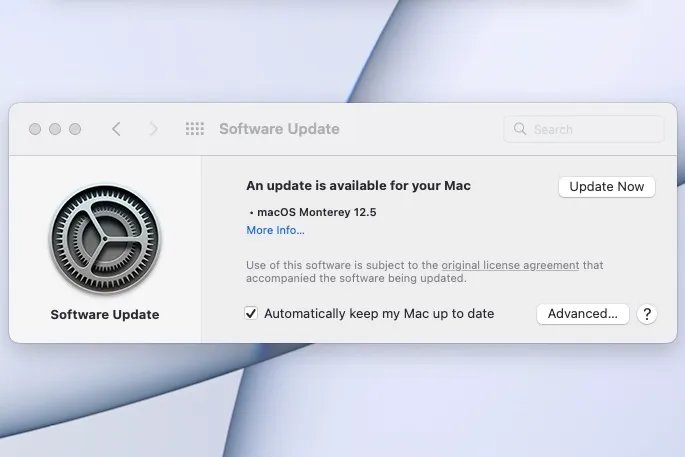
رفع مشکل تاچ بار مک بوک
مک بوک خود را خاموش و روشن کنید
گاهی اوقات مک بوک به خوبی وظایف خودش را انجام نمیدهد. در چنین مواقعی باید با ریستارت کردن به آن شوک بدهید. این در مورد کار نکردن تاچ بار هم صدق میکند. پس یک بار مک بوک خود را ریستارت کنید تا شاید مشکل حل شود. برای این کار:
- روی لوگو اپل از بالا سمت چپ صفحه کلیک کنید. سپس از منوی آبشاری روی گزینه Shut Down کلیک کنید.
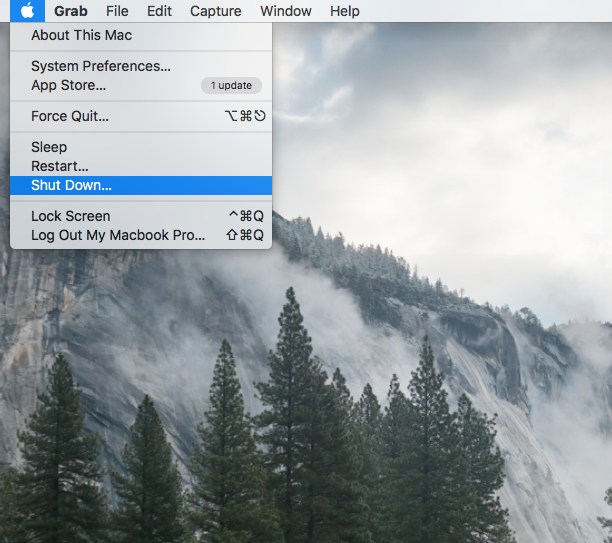
حل مشکل تاچ بار مک بوک با ریستارت دستگاه
- سپس در صفحه باز شده، مجددا Shut Down را بفشارید.
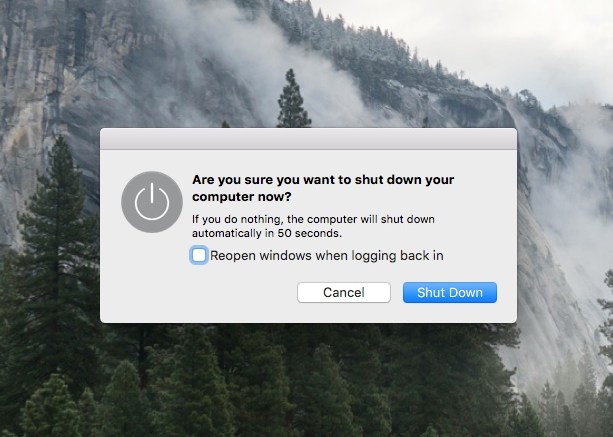
حل مشکل تاچ بار مک بوک با ریستارت دستگاه
- چند ثانیه بعد از اینکه دستگاه خاموش شد، دکمه پاور آن را بفشارید تا مجددا روشن شود.
اپلیکیشن ها را ببندید و مجدد باز کنید
اینکه اپلیکیشنهای زیادی را همزمان اجرا کنید، باعث فشار آمدن به سیستم شده و روی عملکرد آن تأثیرگذار است. بهخصوص اگر آنها اپلیکیشنهایی هستند که به توان زیادی برای اجرا نیاز دارند. اگر تاچ بار مک بوک شما کار نمیکند، بستن برنامههای غیرضروری که به آنها نیازی ندارید، میتواند مشکل را برطرف کند. برای انجام این کار:
- دکمه Control را روی کیبورد بفشارید و روی اپلیکیشنی که بهدنبال بستن آن هستید کلیک کنید.
- سپس از منویی که ظاهر میشود، گزینه Quit را انتخاب کنید.
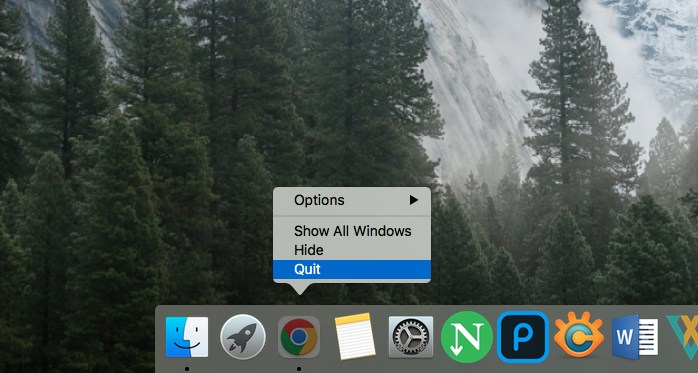
بستن کردن اپلیکیشنها برای حل مشکل Touch Bar
تنظیمات Touch Bar را تغییر دهید
اگر هیچ یک از روشهای بالا جواب نداد، احتمالا منشأ مشکل شما، تنظیمات تاچ بار است. برای دسترسی به تنظیمات Touch Bar مک بوک خود:
- از سمت چپ بالای صفحه روی لوگو اپل کلیک کنید و گزینه System Preferences را انتخاب کنید.
- در صفحه باز شده آیکون Keyboard را بفشارید.
- در صفحه جدید از زبانهای با همین نام گزینه Touch Bar shows را پیدا کرده و مطمئن شوید که روی گزینه App Controls تنظیم شده است.
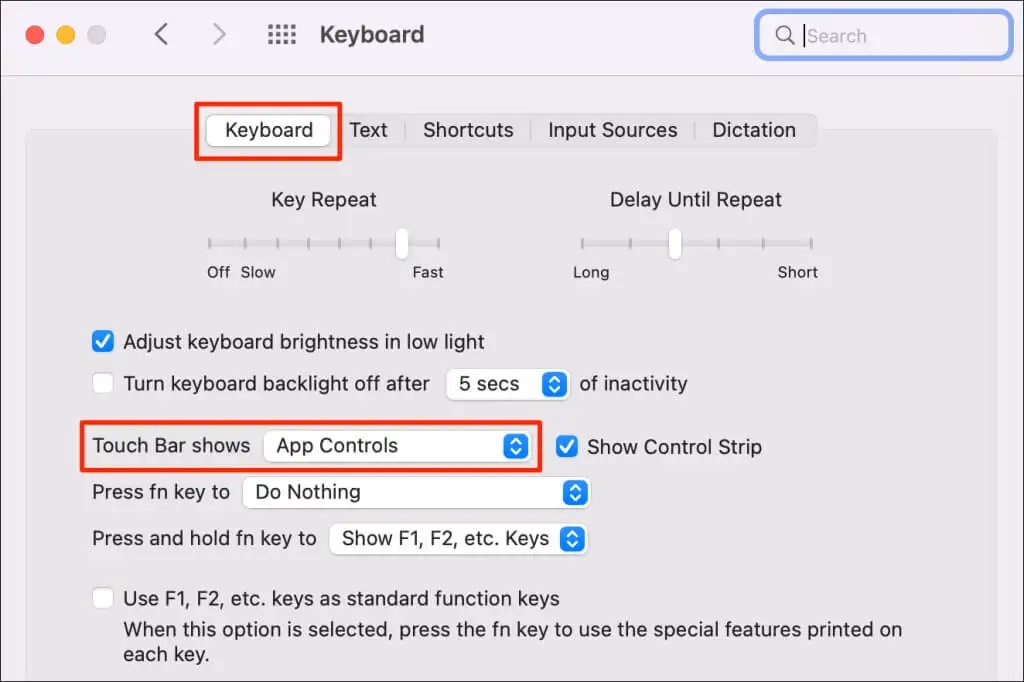
حل مشکل تاچ بار مک بوک از طریق تنظیمات سیستم
در نهایت مجبورید تاچ بار را عوض کنید
در صورتی که تمام راهکارهای این پست شکست خورد، احتمالا لازم است که تاچ بار مک بوک خود را تعویض کنید. البته از آنجا که این یک قطعه سخت افزاری و حساس است، توصیه میکنیم برای تعویض حتما به یک تعمیرگاه مجاز مراجعه کنید.
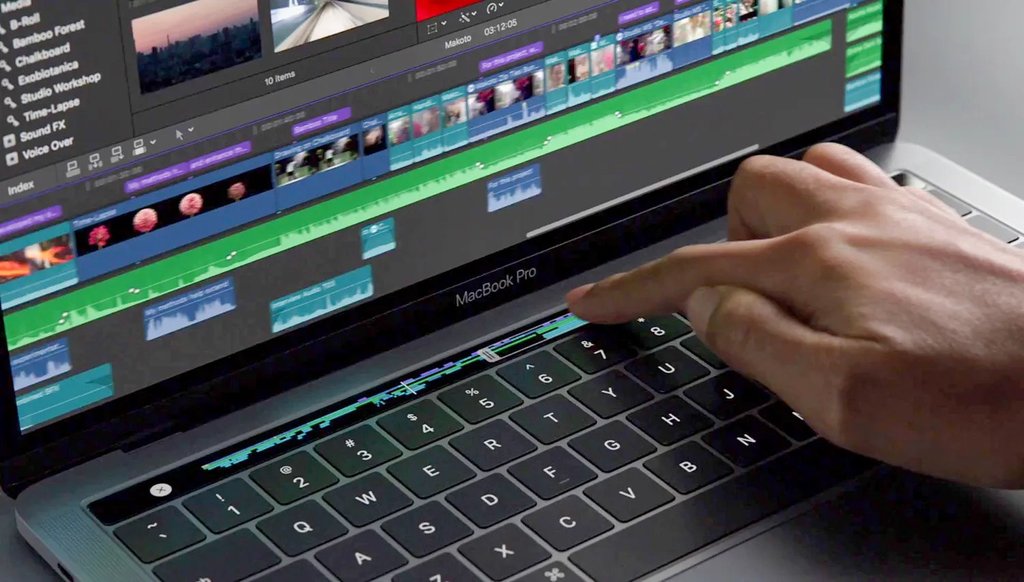
تعویض تاچ بار مک بوک
جمع بندی
تاچ بار از روی جدیدترین نسلهای مک بوک حذف شده، اما هنوز هم برخی از کاربران از مدلهای حاوی تاچ بار مک بوک استفاده میکنند. اگر این قطعه در Macbook شما از کار افتاده و خرابی سختافزاری علت آن نباشد، روشهایی برای حل مشکل وجود دارد که امتحان کردن آنها چند دقیقه وقت شما را بیشتر نخواهد گرفت. تاچ بار، پروژه شکست خورده اپل بود؛ بههمین خاطر هم غول کوپرتینو آن را در مدلهای جدیدتر کنار گذاشت. اگر بهفکر ارتقا مک بوک خود هستید، توصیه میکنیم مطلب راهنمای خرید یک مک بوک جدید را در سایت فراسیب مطالعه کنید.
منبع محتوا: support.apple.com